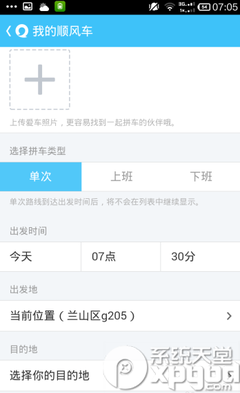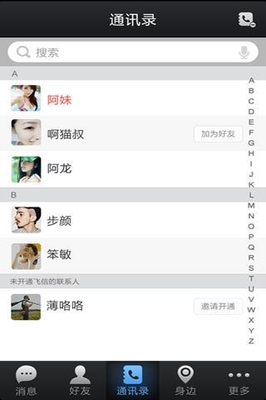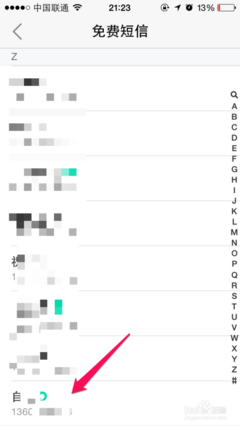MCleaner信安易卫士来电防火墙使用教程 1、
1.软件安装完毕后最好重新启动一下iPhone以保证各项功能能够正常工作,首次进入软件会提示你注册激活,大家可以先选择试用15天,需要注册码的玩家也不用担心,测试版获得注册码的具体方法请点击这里进入论坛查看,不过官方称软件的大众版会一直免费,各位玩家有福喽~
MCleaner信安易卫士来电防火墙使用教程 2、
2.在主界面(图1)中我们可以切换4种拦截方式以及每种拦截方式的具体选项,还能查看拦截记录、对软件进行设置等等。
图1
MCleaner信安易卫士来电防火墙使用教程 3、
3.我们可以点击“黑名单”将想要拦截的号码添加进去,软件设置的添加方法非常人性化,除了最基本手动输入以外还可以选择从联系人导入或者从通讯记录导入等等(图2),十分灵活方便。
图2
MCleaner信安易卫士来电防火墙使用教程 4、
4.添加完毕后我们就可以在黑名单列表中看到被拦截对象了(图3),左边的小图标显示被拦截状态,点击条目还能进行编辑、删除拦截对象等操作,我们能够选择拦截通话、拦截短信或者全部拦截(图4)。
图3
图4
MCleaner信安易卫士来电防火墙使用教程_信安易卫士
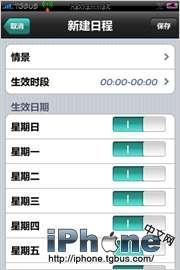
MCleaner信安易卫士来电防火墙使用教程 5、
5.在图1的主界面中点击情景模式就能进入其设置界面(图5),软件预设了8种情景模式,点击每个条目都能进行个性化设置,如果觉得都不满意的话还可以点击右上角的添加按钮来增加自己专用的情景模式。
图5
MCleaner信安易卫士来电防火墙使用教程 6、
6.点击日程设置会来到图6所示界面,这里可以设置在特定时间段对号码进行拦截,点击右上角的添加就能新建日程了(图7)。
图6
在图7的界面中设置好自己需要进行拦截的时段后不要忘记点一下右上角的保存来记录你的设置。
图7
MCleaner信安易卫士来电防火墙使用教程_信安易卫士
MCleaner信安易卫士来电防火墙使用教程 7、
7.在配置选项中我们可以对软件进行一些常规设置,调整拦截模式、自动回复短信的内容等等都是在这个界面下操作的,因为软件是全中文界面,所以很好理解,在这里就不一一介绍了。总之,信安易安全卫士是一款很有特色且功能强大的防火墙软件,和同类软件相比有着更加灵活的优势,再加上全中文的界面,简单易懂,小编在这里强烈推荐各位疯友试用~
图8
 爱华网
爱华网